Inštalácia systému Windows XP je jednoduchá! V tomto článku poskytujeme pokyny na inštaláciu krok za krokom. operačný systém pre začiatočníkov.
Ukážka každého kroku vám pomôže rýchlo zvládnuť proces inštalácie operačnej miestnosti. systémy Windows XP z disku.
Čo je to systém Windows XP?
Windows XP - Jedná sa o operačný systém (OS) vyrobený spoločnosťou Microsoft, ktorý bol uverejnený koncom roka 2001. Systém Windows XP sa dá nazvať vylepšený verzia systému Windows 2000 Professional. Po XP, Vista (v roku 2007) a Windows 7 (na konci roka 2009) sa objavili.
Začiatkom roku 2011 je systém Windows XP najpopulárnejším operačným systémom na svete av Rusku.
Systém Windows XP má 3 oficiálne doplnky, tzv. SP (Service Pack) 1,2,3,4. Doplnili a zdokonalili základnú verziu programu.
Pri operačnom systéme XP je najväčší počet kompatibilných. rôznych programov a pomôcky.
Prečo nainštalovať systém Windows XP?
Prečo potrebujem inštalácia systému Windows? Kedy to potrebujete?
Zvyčajne je systém Windows XP nainštalovaný z dvoch dôvodov:
1. Kúpil si počítač bez predinštalovaného operačného systému.
Nebudete môcť pracovať s takýmto počítačom, pretože jednoducho nenájdete adresáre, obrázky a súbory, ktoré sú známe nášmu pohľadu, ale len blikajúci kurzor a BIOS.
2. S aktuálnym operačným systémom nie ste spokojní.
- Chcete nainštalovať čistý systém, aby ste sa zbavili systémových chýb, všetkých druhov odpadu, vírusov, nevyžiadanej pošty vo forme zvyškov programov, ktoré nie sú úplne odstránené.
- Uprednostňujete systém Windows XP pred zvyškom operačného systému kvôli jedinečným funkciám.
Ako nainštalovať systém Windows XP?
Systém Windows XP je možné nainštalovať niekoľkými spôsobmi: z diskety, z disku CD / DVD, z jednotky USB flash. Považujeme klasickú inštaláciu operačného systému za disk.
Inštalácia systému Windows XP je jednoduchá! Náš krok za krokom vám pomôže s týmto.
1. Príprava.
Pripravte si: multiboot disk so systémom Windows XP, súbor ovládačov pre hardvér.
2. Inštalačný proces prebieha v niekoľkých etapách:
Fáza 1: BIOS
BIOS je základný softvér, ktorý beží topánka výpočtovej.
Ako vstúpiť do systému BIOS: keď zapnete počítač, stlačte tlačidlo DEL (niekedy klávesy F2, F10 alebo F12, hlavne na prenosných počítačoch)
Nastavenie systému BIOS: je potrebné spustiť boot z CD-ROM. Jazyk systému BIOS je angličtina.
Nájdeme sekciu Rozšírené nastavenie a potom vystavíme Prvé zavádzacie zariadenie z disku CD-ROM (vpravo môžete vidieť rady, ktoré tlačidlá na zmenu polohy zariadení)

Uloženie zmien do systému BIOS: Stlačte tlačidlo F10, vyberte položku Y (Áno). Počítač sa reštartuje, ale so zmenenými nastaveniami.

Stlačením klávesu F8 potvrďte a pokračujte v inštalácii. licencovaných okien XP
Vyberte oblasť, na ktorej chcete nainštalovať okná.

Ak chcete vytvoriť nový oddiel, použite kláves C a nastavte požadovanú veľkosť (pre XP je optimálna veľkosť aspoň 15 GB.)
Ak chcete odstrániť zvýraznenú sekciu, použite kláves D.

Vykonajte rýchle formátovanie vašej sekcie a potvrďte svoje rozhodnutie stlačením klávesu F. Formátovaním v systéme NTFS sa vám ušetrí všetky položky v sekcii podľa vášho výberu pevný disk.
Pozor! formátovanie odstraňuje všetky údaje z disku.
Buďte opatrní a uložte dokumenty, ktoré potrebujete vopred.
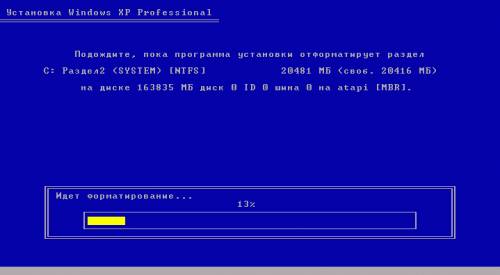

Po naformátovaní pevného disku a kopírovaní súborov, rozbalenie a inštalácia systémových komponentov. Počítač sa počas inštalácie niekoľkokrát reštartuje.
33 minút odhalenie jazykových a regionálnych štandardov, priraďte meno a názov organizácie (akékoľvek) 
zadáme z nálepky nepodstatné
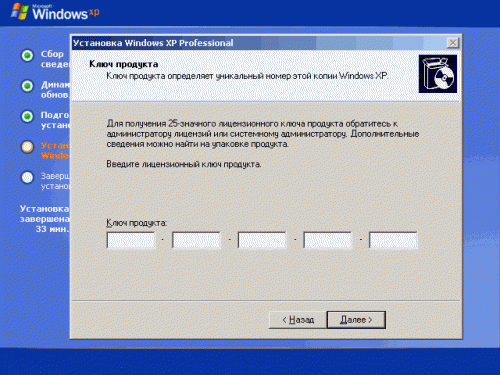
Tretia etapa: dokončenie inštalácie systému Windows XP.
Nastavte teraz pracovnej skupiny a oblasti. 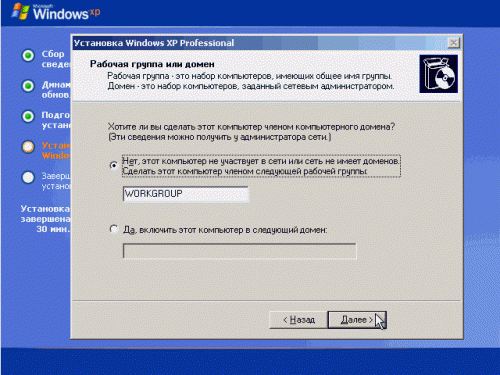
Nastavenie systému Windows XP


Inštalácia systému Windows XP - pomerne jednoduchý proces, ale vyžaduje si dodržiavanie niektorých základných pravidiel. Prvým je výber distribúcie, je veľmi dôležité používať iba originálne distribúcie, používať akýkoľvek typ zostavy - nainštalujete si vírusy a stať sa členom botnetu. Počet možných vírusov v zostave sa jednoducho prevráti, potom to, čo by ste nikdy neinfikovali cez internet - ľahko by vás ublížil v štádiu inštalácie. Na ich základe použite iba originálne distribúcie alebo stavy. No druhé pravidlo - toto je správne dodržanie inštalácie a bude sa o ňom diskutovať.
Opisujem inštaláciu z licencovaného disku, niektoré nastavenia, ktoré nemusíte mať, závisia od počítača a distribúcia Windows XP.
1. Vložte disk do jednotky a spustite počítač z nej. (?)
2.
Ak sa nápis " stlačte ľubovoľný kláves na zavedenie z disku CD»Stlačte ľubovoľné tlačidlo na klávesnici a spustí sa sťahovanie. 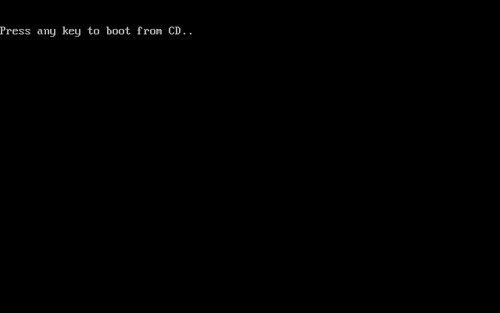
3.
Prvým krokom je výber toho, čo budeme robiť s distribúciou, vyberte inštaláciu kliknutím na položku " vstúpiť». 
4.
Akceptujte licenčnú zmluvu kliknutím na tlačidlo " F8». 
5. Výber a formátovanie disku je hlavným a hlavným krokom v inštalácii. Je veľmi dôležité používať dve časti. Dávam pokyny čistá inštalácia (s plným hard formátovanie Ak je váš disk už rozdelený na systémový oddiel a oblasť súborov, nedotýkajte sa oddielu súborov). Pre systémový oddiel Windows XP 20 GB je dosť, dáme zostávajúci priestor pod oddielom súborov. Vytváranie a formátovanie oblastí:
A) Kliknite na tlačidlo "C" v neoznačenej oblasti. Systém vás vyzve, aby ste vytvorili oblasť, zadajte 20000 a stlačte "Enter". 
B) Teraz so šípkou vyberte oblasť "Neoznačená oblasť" a vytvorte druhú časť zo zvyšného miesta. 
v) Vytvorené sekcie, teraz vyberte sekciu C a spustite tlačidlo "Enter" inštalácia systému Windows XP v tejto časti. 
G) Keďže oblasť nie je naformátovaná, inštalácia to ponúka, vyberte možnosť "Formátovať oblasť v systéme NTFS" a stlačte kláves "Enter". 
6.
Teraz už nejaký čas sledujeme proces formátovania a kopírovania súborov na disk. 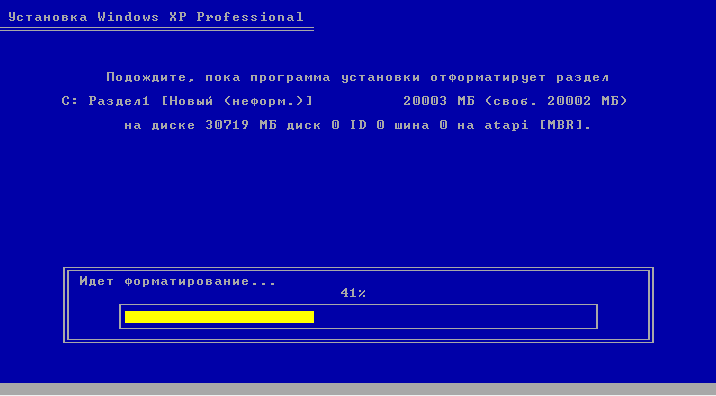

7. Systém vás vyzve, aby ste počítač reštartovali, súhlasím s "Enter". Počas reštartovania zmeníme zavádzacie zariadenie na pevný disk a teraz ho vždy zavádzame.
8.
Ak ste urobili všetko správne a začali zavádzať z pevného disku - uvidíte proces inštalácie systému Windows XP. 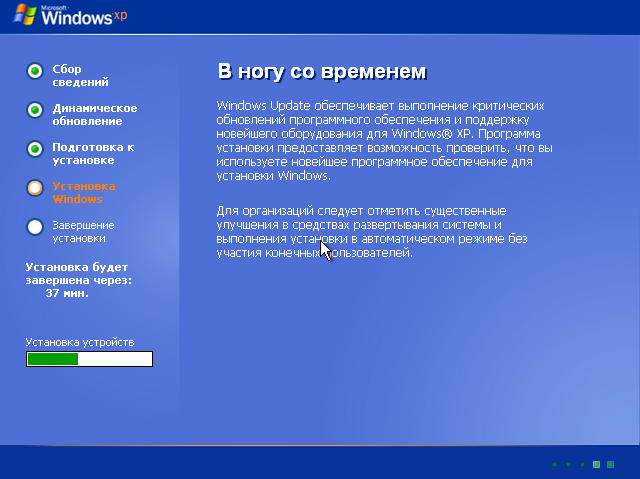
9.
Prvým krokom počas inštalácie bude obrazovka "Language and Regional Settings", pre Rusko je všetko nastavené ako predvolené a my klikneme na "Next". 
10.
Teraz zadajte používateľské meno, použite len latinské písmená a kliknite na tlačidlo "Ďalej". 
11.
Zadajte 25 číslic licenčný kľúč a kliknite na tlačidlo "Ďalej". 
12.
Teraz sme vyzvaní na zadanie hesla správcu, môžete preskočiť. Zadajte alebo nechajte prázdne a kliknite na tlačidlo "Ďalej". 
13.
Nastavíme časové pásmo a časové pásmo, kliknite na tlačidlo "Ďalej". 
14.
Na obrazovke nastavení siete ponechajte "Normálne nastavenia" a kliknite na tlačidlo "Ďalšie". 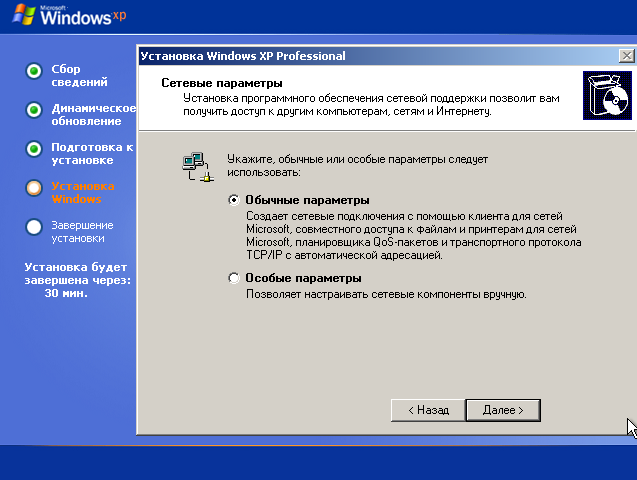
15.
Zadajte názov pracovnej skupiny Windows, ak nepoužívate - stačí kliknúť na tlačidlo "Next". 
16.
Počítač stále na istý čas inštaluje systém Windows XP a reštartuje. 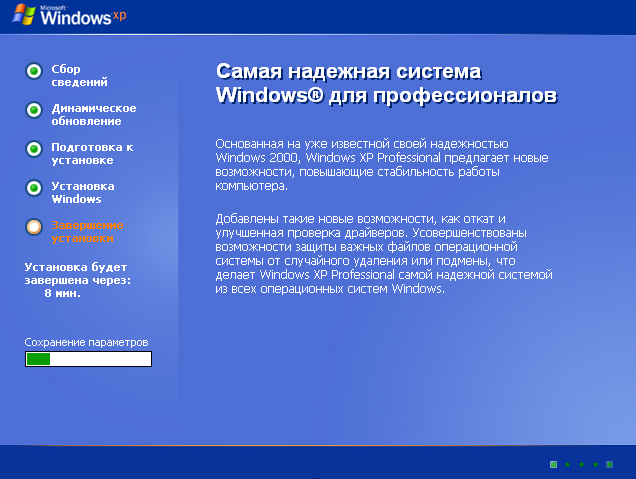
17.
Na prvom mieste zavádzanie okien XP navrhuje vytvoriť optimálne riešenie obrazovky, súhlasíme. 

Windows XP dnes zostáva jedným z najpopulárnejších operačných systémov. Používatelia oceňujú jeho spoľahlivosť a schopnosť pracovať na slabom starom hardvéri. Inštalácia krok za krokom Systémy Windows XP sú pomerne rýchly a jednoduchý proces. Nižšie je uvedený podrobný opis.
Príprava počítača na inštaláciu nového operačného systému
Najjednoduchší spôsob inštalácie systému Windows XP je z inštalačného disku. Ak namiesto čítania údajov z neho systém začal načítavať starý operačný systém alebo sa objavila čierna obrazovka, ktorá neodpovedá na stlačenie tlačidiel, stačí zadať BIOS a vykonať príslušné nastavenia:
- Otvorte sekciu Rozšírené funkcie systému BIOS alebo Priorita BIOS / Boot Device;
- Vyberte položku First Boot Devise;
- V zozname, ktorý sa otvorí, zvoľte hodnotu CDROM alebo názov jednotky;
- Uložte výsledok stlačením klávesu F10 a reštartovaním počítača.
 Všimnite si, že dnes je veľa verzií BIOSu pre notebooky, takže kroky popísané v prípade inštalácie OS na prenosnom počítači môžu byť trochu iné.
Všimnite si, že dnes je veľa verzií BIOSu pre notebooky, takže kroky popísané v prípade inštalácie OS na prenosnom počítači môžu byť trochu iné.
Choďte priamo do inštalácie
Prvé okno je modrá obrazovka. V tomto štádiu sa vykonáva postupná inštalácia. softvér pre inštaláciu systému Windows XP na SCSI (vysokorýchlostný disk) alebo na pole RAID. Za týmto účelom stlačte kláves F6, po ktorom sa začne inštalácia príslušných ovládačov. Vo väčšine prípadov však používatelia nainštalujú systém pravidelne pevný disk, pre ktoré nie je potrebné v tejto fáze zasahovať do inštalácie, stačí počkať na ďalšiu uvítaciu obrazovku.
- Nainštalujte systém Windows XP. Štandardnou voľbou vo väčšine prípadov je inštalácia systému od začiatku alebo obnovenie starého systému. Použite vhodné grafické rozhranie.
- pomocou konzoly. Toto je výber profesionálnych používateľov a sprievodcov - z ktorých sa obnovuje príkazového riadku pomocou príkazov DOS. V tomto prípade nie je plná.
 Ďalej systém pokračuje v hľadaní predtým nainštalovaných verzií operačného systému. Ak boli niektoré z nich nájdené, zoznam sa zobrazí na tejto obrazovke nižšie, ponuka ponúka možnosti pre nasledujúce akcie:
Ďalej systém pokračuje v hľadaní predtým nainštalovaných verzií operačného systému. Ak boli niektoré z nich nájdené, zoznam sa zobrazí na tejto obrazovke nižšie, ponuka ponúka možnosti pre nasledujúce akcie:
- obnoviť staré okná XP;
- nainštalujte novú kópiu operačného systému.
 V prvom prípade môžete použiť skôr inštalovaných aplikácií, Iba nahradené systémových súborov, inštalácia je dokončená úplne. Druhá možnosť zahŕňa úplné prerozdelenie systému.
V prvom prípade môžete použiť skôr inštalovaných aplikácií, Iba nahradené systémových súborov, inštalácia je dokončená úplne. Druhá možnosť zahŕňa úplné prerozdelenie systému.
Žiadny zoznam sa nezobrazí iba v prípade inštalácie systému Windows XP na "prázdnom" počítači, ale aj v prípade, že predtým nainštalovaný systém má inú edíciu alebo balík service pack.
Najdôležitejší moment inštalácie
Nasledujúci inštalačný bod je pravdepodobne najdôležitejší a mal by byť vykonaný starostlivo a starostlivo. Budete musieť definovať systémový oddiel a prideliť miesto na disku tak, aby bol na virtuálnom disku pridelený dostatok priestoru na fungovanie systému.
Samozrejme, v systéme a vo vašich osobných údajoch môžete použiť rovnaký oddiel, ktorý sa rovná celému priestoru pevného disku, avšak takáto organizácia v budúcnosti bude mať za následok vznik mnohých problémov.
Rozdelte disk do sekcií
Ak úplne nainštalujete systém Windows XP nový disk, potom budete musieť rozdeliť sekcie sami, pretože tento krok za krokom nikdy nebol urobený. V okne, ktoré sa zobrazí, sa zobrazí veľkosť nealokovanej oblasti - bude sa zhodovať s veľkosťou celého pevného disku. 
Tu je potrebné vytvoriť tzv. Systémový oddiel je systémom, na ktorom bude OS inštalovaný. Za týmto účelom zadajte v megabajtoch (1 GB 1024 MB) jeho veľkosť a stlačte kláves Enter na klávesnici. Potom sa opäť vrátite do okna, v ktorom je rozdelenie pevného disku. Vytvorená sekcia sa už zobrazí na samostatnom riadku s priradením latinského písmena (zvyčajne C). 
Nemali by ste šetriť veľkosť systémového oddielu - stabilita systému bude na ňom závisieť. Minimálny priestor na inštaláciu systému Windows XP je 20 GB, ale je lepšie prideliť nie 20, ale 40 alebo dokonca všetkých 60 GB.
Rovnakým spôsobom vytvárame ďalšie oddiely pre osobné údaje z zostávajúcej oblasti bez rozdelenia, aj keď by ste sa nemali podieľať na čísle - v tomto prípade súbory a priečinky veľká veľkosť budú distribuované menej efektívne a navigácia cez sekcie bude viac mätúce.
Formátovanie systémového oddielu
Ďalej budete musieť vybrať oddiel na inštaláciu systému (v našom prípade jednotka C) a stlačte kláves Enter. Otvorí sa okno, v ktorom budete vyzvaní na formátovanie oddielu.  Zvoľte rýchle formátovanie v systéme NFTS (FAT je zastaraný). Po dokončení formátovania sa spustí proces inštalácie systémových súborov.
Zvoľte rýchle formátovanie v systéme NFTS (FAT je zastaraný). Po dokončení formátovania sa spustí proces inštalácie systémových súborov.  Najťažšia fáza inštalácie sa skončila.
Najťažšia fáza inštalácie sa skončila.
Mimochodom, ak disk, ktorý ste rozdelili, nie je naformátovaný, potom budete môcť tento postup vykonať s každou z vytvorených oblastí pre osobné údaje po dokončení inštalácie systému Windows XP pomocou štandardných nástrojov.
Ak vykonáte reorganizáciu systému a disk je už rozdelený, jednoducho vyberte oddiel so systémom, ktorý chcete preinštalovať, naformátujte ho a spustite proces inštalácie. Ak sa rozhodnete formátovať zvyšné časti, všetky informácie o nich sa stratia.
Dokončili sme inštaláciu
Po skopírovaní systémových súborov sa počítač reštartuje a inštalácia bude pokračovať.
Určte počiatočné parametre:
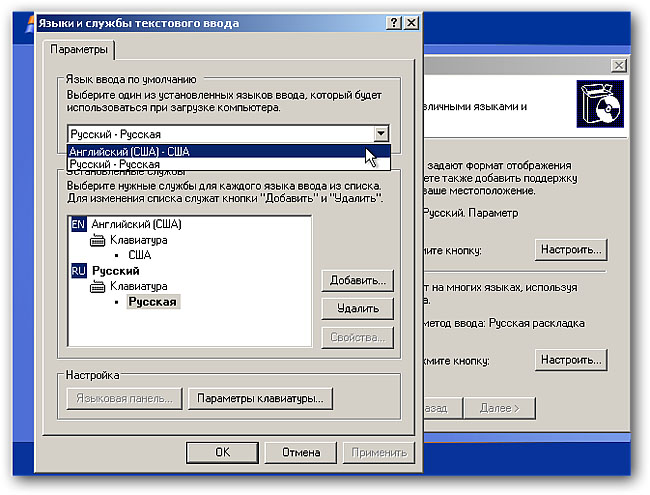 Ako preinštalovať systém Windows XP
Ako preinštalovať systém Windows XPTentokrát to bude o preinštalovaní systému Windows XP. Viete, ako správne preinštalovať systém Windows XP? Určite máte otázky. V tejto publikácii sa pokúsime povedať krok za krokom o všetkých jemných bodoch, počnúc uchovaním dôležitých dát a končiac formátovaním logického disku. To znamená,
Ako správne preinštalovať - príprava na preinštalovanie systému Windows XP
Stojí za zmienku, že táto príručka je univerzálna pre tých, ktorí sa rozhodli preinštalovať systém Windows XP na počítači alebo prenosnom počítači. Ak máte notebook alebo netbook od spoločnosti Acer, Sony, Asus, Lenovo, Samsung alebo iného výrobcu, potom to úplne nie je dôležité. Tieto pokyny na preinštalovanie systému Windows XP sú vhodné pre všetkých a pomáhajú pri inštalácii systému na ľubovoľnom počítači. A tí, ktorí sa rozhodli, že systém Windows XP je už trochu zastaraný, odporúčame vám prečítať si pokyny na preinštalovanie systému Windows 7
Ako správne preinštalovať systém Windows XP na počítači, notebook alebo netbook.
Najskôr uložte dôležité údaje na inú logickú jednotku alebo médium.
Ak chcete preinštalovať systém Windows XP, potrebujeme inštalačný disk s kópiou distribúcie systému Windows XP alebo s inštalovaným obrázkom tohto operačného systému na jednotke USB flash. Skutočne, kde je nainštalovanie OS je na vás - ako je to pohodlnejšie, tak urobte.
Po opätovnej inštalácii budete potrebovať aj ovládače počítačových zariadení. Preto sa o to postaráme vopred a vyzdvihneme potrebných ovládačov, Zvyčajne ich nájdete na disku, ktorý je dodávaný základná doska alebo na internete na oficiálnych stránkach výrobcov komponentov vášho počítača alebo prenosného počítača.
Odporúča sa preinštalovať systém Windows XP SP3, pretože ide o nové vydanie od spoločnosti Microsoft, ktoré obsahuje maximálne množstvo bezpečnostných záplat. Ak máte systém Windows XP SP2 alebo dokonca SP1, je lepšie ihneď nainštalovať na SP3.
Preinštalovanie systému Windows XP cez systém BIOS
Pokračujeme priamo pri preinštalovaní systému Windows XP. Existujú dve možnosti, v ktorých môžete preinštalovať systém:
1. Preinštalovanie systému Windows XP z jednotky USB flash
2. Znova nainštalujte systém Windows XP z disku
Prvá možnosť poskytuje možnosť preinštalovať systém Windows XP bez disku a z jednotky flash, ktorá sa zaznamenáva na obraz systému. Najmä ak máte netbook alebo notebook bez DVD mechanika, Našťastie je vždy možné prevziať program, ktorý zapisuje obrázok na USB flash disk. Druhá časť je menej časovo náročná, ak už máte kópiu operačného systému na disku.
Nasleduje postupné opätovné nainštalovanie systému Windows XP na obrázky. Vložte jednotku flash alebo disk. Reštartujte prenosný počítač alebo počítač a prejdite do systému BIOS. Ak sa chcete dostať do systému BIOS, hneď ako sa počítač začne reštartovať, pravidelne stlačte kláves Del alebo F1 (tam je tiež F2, každý má rôzne počítače a BIOS je iný). Nájdite položku ponuky "First Boot Devièe" a najprv vložte jednotku USB Flash alebo DVD.
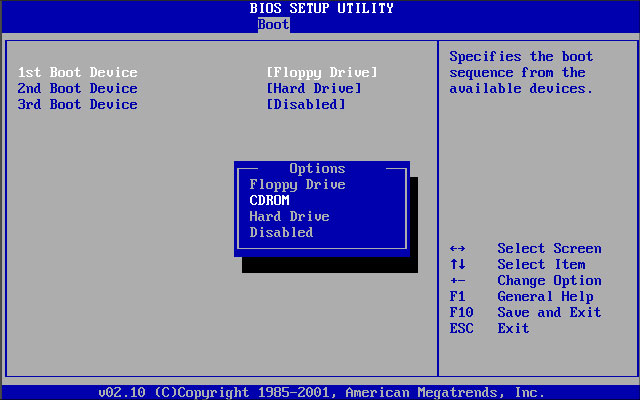
Ukončite BIOS uložením parametrov. Môžete to urobiť výberom položky "Uložiť a ukončiť" na príslušnej karte alebo stlačením F10 a potom Enter. Ak ste správne vybrali médium, z ktorého chcete načítať a uložiť údaje nastavení v systéme BIOS, potom po jeho zatvorení počítač reštartuje a začne inštalácia systému Windows XP, na začiatku ktorej budete musieť prijať licenčnú zmluvu (klávesa F8). Potom sa inštalátor pýta, či chcete obnoviť operačný systém. Tu musíte stlačiť kláves Esc a pokračovať preinštalujte systém Windows XP. Ďalej sa zobrazí obrazovka:

Ako vidíte, musíte stlačením klávesu Enter pokračovať v inštalácii. Potom sa dostaneme na obrazovku pracujúcu s oddielmi pevného disku. Tu musíte byť veľmi opatrní a odstrániť oblasť, do ktorej chcete preinštalovať systém Windows XP. To sa deje pomocou kľúčov D a L. Hlavnou vecou nie je vymazať inú logickú jednotku (napríklad tá, ktorej ste uložili svoje údaje).

Po dokončení (v dobrom stave) s oddielmi pokračujeme v ďalšom štádiu opätovnej inštalácie. Rozdelenie logického oddielu. Vo všeobecnosti môžete uľahčiť a ponechať priestor na disku, ktorý bol. Ale ak z nejakého dôvodu chcete zmeniť veľkosť logického disku, potom to nie je ťažké robiť. Na obrázku môžete vidieť všetko:

Potom, čo sme sa rozhodli pre veľkosť oddielu pre systém Windows XP, pokračujeme k ďalšiemu bodu preinštalácie - formátovanie. Všetko tu je jednoduché. Zvoľte "rýchle formátovanie NTFS" a dokončite inštaláciu operačného systému reštartovaním počítača.

Po reštarte sa spustí inštalátor systému Windows XP.
Ďalšia inštalácia systému Windows XP
Inštalátor teda beží. Prvá vec, ktorú vás požiada, je nastavenie regionálnych parametrov. Tu nič nie je zložité. Stačí definovať správnu časovú zónu, v ktorej žijete.

Potom vyberte predvolený jazyk. Na tejto karte môžete tiež pridať ľubovoľný iný jazyk a priradiť kľúče na prepínanie vstupných jazykov.

Po výbere jazykov vás inštalátor požiada o zadanie názvu počítača, používateľského mena a hesla, ktoré nie je potrebné zadať, ak ide o váš domáci počítač. Budete tiež musieť zadať licenciu. okná kľúč XP, rovnako ako región a dátum.
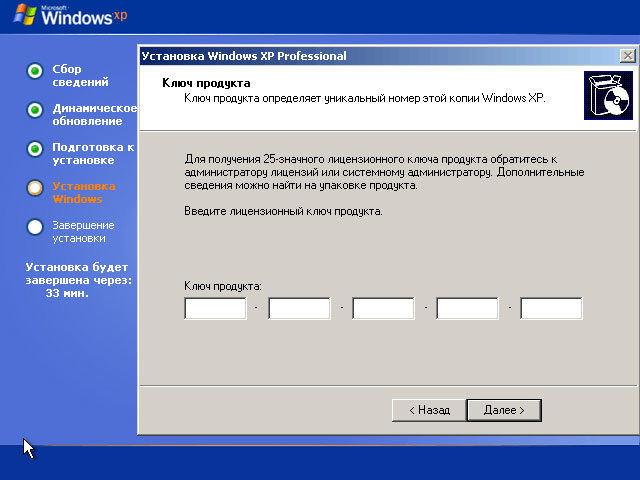
Ak vykonáte všetky tieto jednoduché kroky, takmer dokončíte opätovnú inštaláciu. Ako môžete vidieť, preinštalovanie systému Windows XP nie je tak ťažké. Počítač sa znova reštartuje a dostanete sa na pracovnú plochu. Takže vás víta nové okná XP. Čo robiť ďalej? Ak chcete nakonfigurovať, nainštalovať ovládače a potrebné programy
Dobrý deň, milí návštevníci stránky! V tomto článku by som rád hovoril ako nainštalovať Windows XP do počítača.
Myslel som na tento článok, keď som napísal ďalší článok. Potom som si myslel, že o inštalácii systému Windows XP, povedať pravdepodobne nemá zmysel. Ale v priebehu niekoľkých týždňov po odoslaní článku o siedmich som dostal veľa listov, kde ľudia položili tú istú otázku - prečo som nepovedal nič o inštalácii systému Windows XP? A v tomto článku by som chcel podrobne odpovedať na túto otázku.
Príprava na inštaláciu systému Windows XP.

Po prevzatí a inštalácii spustite program. Zobrazí sa hlavné okno, v ktorom budete musieť vybrať položku Obrázok disku -\u003e Napáliť obrázok
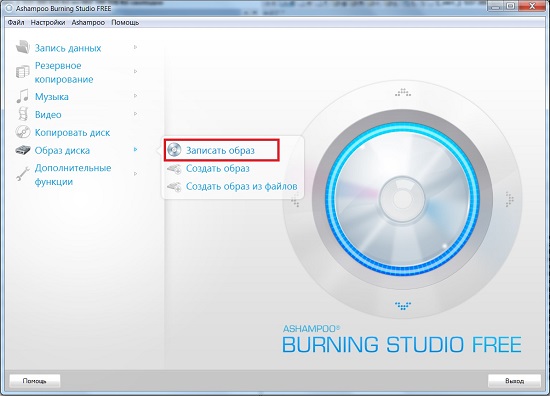
V nasledujúcom okne zvoľte pomocou tlačidla umiestnenie, na ktorom sa nachádza obraz disku Prehľad.

Po vložení čistý DVD-R alebo DVD-RW v jednotke, môžete kliknúť na tlačidlo Ďalej.
Samozrejme, jednotka musí byť DVD-ROM, t. ktorí môžu napáliť disky DVD.
Nainštalujte systém Windows XP.
Systém BIOS je nakonfigurovaný, disk s operačným systémom Windows XP je pripravený, pokračujeme k inštalácii.
Vložte náš disk, reštartovať / povoliť výpočtovej.
Ďalej je potrebné urobiť niekoľko jednoduchých krokov, aj keď sa budú zdajú byť strašidelné. Najskôr, keď sa zobrazí okno s názvom "Vitajte v inštalátori", kliknite na vstúpiť, Potom sa objaví okno, v ktorom budete požiadaní o súhlas, kliknite na tlačidlo F8.
V ďalšom kroku budete musieť rozdeliť disk. Ak inštalujete do počítača, na ktorom už predtým nebol operačný systém (operačný systém), jednoducho budete mať nerozdelenú oblasť, Ak preinštalujete systém Windows XP, prečítajte si samostatný článok.
Ak chcete disk rozdeliť, postupujte podľa týchto krokov. Vyberte nealokovanú oblasť

lis C na klávesnici (vytvorte novú sekciu).
Okamžite poviem, že budeme rozdelení na dve časti. Na to, prečo musím rozdeliť na dve časti, ktoré som napísal v článku
Teraz musíte zadať veľkosť disku, čo bude náš operačný systém. Napríklad mám 720 GB pevného disku, z čoho 100 GB pod mojím OS, a zvyšných 620 GB pre moje potreby.

Urobte túto veľkosť minimálne 20 GB, tam musíte zadať v megabajtoch - to je 20480 MB. Potom stlačte kláves Enter.
Potom musíte označiť zostávajúcu oblasť, znova vybrať oblasť bez miesta a stlačiť C. A zadajte všetku zostávajúcu veľkosť (všetko, čo zostáva, je zobrazené v odseku "Maximálna veľkosť novej sekcie").

Zobrazí sa výzva na formátovanie disku, vyberte "Formátovať oblasť v systéme NTFS".
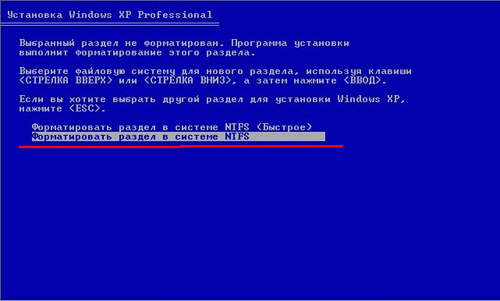
Počkajte na dokončenie procesu formátovania.

Potom začne kopírovanie. súbory systému Windows XP. očakávať môže to trvať niekoľko desiatok minút.


No, ako môžete vidieť inštaláciu systému Windows XP z disku nie je tak ťažké. Mimochodom, inštalácia systému Windows XP na notebooku, nie je iná ako inštalácia na obyčajný počítač, pretože notebooky majú tiež disk.
To je všetko. Veľa šťastia!
